CD 및 DVD와 같은 물리적인 영화 장치는 시대에 뒤떨어지고 있습니다. 사람들은 디지털 미디어 파일로 이동하고 있으며 이것이 그들이 알고 싶어하는 이유입니다. DVD를 컴퓨터에 복사하는 방법. Apple조차도 컴퓨터에서 광학 드라이브를 제거하여 물리적 데이터 디스크에서 멀어졌습니다.
그러나 CD, DVD 및 블루레이 디스크가 완전히 씻겨 나가지 않습니다. 그리고 때때로 당신과 같은 사람들이 당신의 집 주변에 그들 중 일부를 흩어져 있습니다. 백업 복사본이 있는지 확인하기 위해 이러한 디스크를 디지털 파일로 변환할 수 있습니다.
또는 소프트웨어를 사용하여 컴퓨터에서 직접 만든 비디오를 편집할 수 있습니다. 이 경우 DVD 디스크를 컴퓨터에 복사하고 비디오 편집 소프트웨어로 조작할 수 있는 형식인지 확인해야 합니다.
이 가이드에서는 DVD 디스크에서 Mac 컴퓨터로 파일을 전송하는 방법을 알려드립니다. 아래의 심층 기사를 읽고 데이터 복사를 시작하십시오.
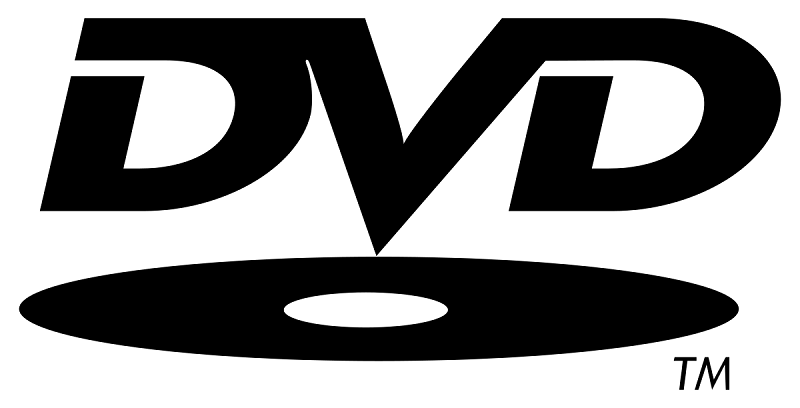
기사 가이드1 부. DVD를 복사하거나 추출하는 것이 합법적입니까?부품 2. Mac의 컴퓨터에 DVD를 복사하는 방법파트 3. 비디오 파일을 변환하는 방법4 부. 결론
1 부. DVD를 복사하거나 추출하는 것이 합법적입니까?
Mac 장치의 컴퓨터에 DVD를 복사하는 방법을 알아보기 전에 "디스크를 복사하거나 추출하는 것이 합법적입니까?"라는 질문에 대해 이야기하겠습니다.
실제로 귀하의 위치 또는 거주지에 따라 다릅니다. 물론 미국과 영국에서는 DVD 및 Blu-ray 디스크 리핑이 불법입니다. 실제로 구매하고 비용을 지불한 경우에도 마찬가지입니다. 기소될 가능성은 있지만 그럴 가능성은 희박합니다. 그러나 여전히 감수할 수도 있고 감수하지 않을 수도 있는 위험입니다.
예를 들어, 2014년 영국 정부는 소비자가 개인적인 용도로만 디지털 미디어 파일을 복사할 수 있도록 허용했습니다. 그러나 이는 2015년 또 다른 법원 판결로 뒤집혔다. 이 판결은 개인적인 목적을 위해서라도 디지털 파일을 복사하는 것을 허용해서는 안 된다고 명시하고 있습니다. 실제로 저작권을 침해당한 사람들은 그러한 관행에 대해 보상을 받지 못하기 때문입니다.
미국 법률에는 상황이 약간 흐립니다. 많은 법률 전문가들은 여기에서 핵심은 저작권 및/또는 디지털 권한 관리(DRM) 보호를 우회하고 있는지 여부라고 말합니다.
중요 참고 사항: 당사는 저작권 또는 DRM 보호가 있는 디스크의 복사를 용납하지 않습니다. 우리는 사용자가 불법 행위를 하는 것을 원하지 않습니다. 여기에 있는 우리의 기사는 수제 비디오를 위한 것입니다. DVD 디스크를 컴퓨터의 디스크로 전송하는 방법에 대한 정보를 제공하는 경우 이는 정보 제공의 목적일 뿐이며 미디어 자체에 대한 권한을 소유하지 않는 한 제정해서는 안 됩니다.
부품 2. Mac의 컴퓨터에 DVD를 복사하는 방법
이제 DVD 디스크에 담긴 수제 비디오를 소유하고 디지털 형식을 만들고 싶을 수 있습니다. 이러한 방식으로 iPad, iPhone, Apple TV 또는 macOS 컴퓨터에 액세스하고 전송할 수 있습니다.
이러한 복사본을 상업적 목적으로 사용하지 않고 다른 사람과 공유할 의도가 없다면 DVD 디스크를 리핑해도 불이익을 받지 않습니다. 그리고 DVD 디스크에는 고유한 유효 기간이 있기 때문에 DVD를 컴퓨터에 복사하는 방법을 알고 싶을 수도 있습니다.
DVD 디스크를 Mac 컴퓨터로 리핑하기 전에 필요한 것이 있습니다. 다음은 그 중 일부입니다.
- Mac 컴퓨터 내의 많은 여유 공간. 물론 DVD 디스크와 Blu-ray 디스크에도 많은 데이터가 저장되므로 저장 공간이 필요합니다.
- 필요할 수 있는 또 다른 사항은 데이터를 다시 쓸 수 있는 광학 드라이브입니다. 일반적으로 요즘 컴퓨터에는 자체 광학 드라이브가 없습니다. Apple에서도 외장 광 드라이브를 구입할 수 있습니다. 그들은 SuperDrive를 소비자에게 판매합니다.
- 마지막으로 컴퓨터로 추출할 DVD 디스크가 필요합니다.
디스크 유틸리티를 사용하여 Mac의 컴퓨터에 DVD를 복사하는 방법
이 방법은 보호되지 않은 DVD(예: 수제 DVD 디스크)에 사용할 수 있습니다. 위에 나열된 세 가지 요구 사항이 모두 있다고 가정해 보겠습니다. 다음은 DVD를 컴퓨터에 복사하는 방법을 알기 위해 따라야 하는 단계입니다.
- Mac 컴퓨터에서 디스크 유틸리티 실행
응용 프로그램과 유틸리티에서 찾을 수 있습니다. 이제 DVD를 검색하고 클릭하십시오. 여러 옵션이 제공됩니다. "새 이미지"라고 표시된 것을 선택하십시오. 이것은 인터페이스 상단의 중앙 부분에서 찾을 수 있습니다.
- 이미지 형식 찾기 및 설정
이제 "이미지 형식"이라는 다른 옵션을 확인해야 합니다. 이 옵션을 "DVD/CD Master"로 설정해야 합니다. 그런 다음 암호화 설정을 편집하고 "없음"으로 지정합니다.
- 리핑 시작
이제 "저장"을 클릭하십시오. DVD 디스크가 선택한 대상 폴더로 복사되기 시작합니다. 프로세스가 완료되면 광학 드라이브에서 DVD 디스크를 안전하게 꺼낼 수 있습니다.
이제 Mac 컴퓨터에서 영화를 감상할 수 있습니다. 또는 비디오를 편집하여 멋지게 보이도록 할 수 있습니다(자세한 내용은 나중에 설명). 비디오를 보는 데 문제가 있는 경우 VLC Media Player의 macOS 버전을 확인해야 합니다. 이 미디어 플레이어는 찢어진 DVD를 포함하여 많은 비디오 형식을 지원할 수 있습니다.
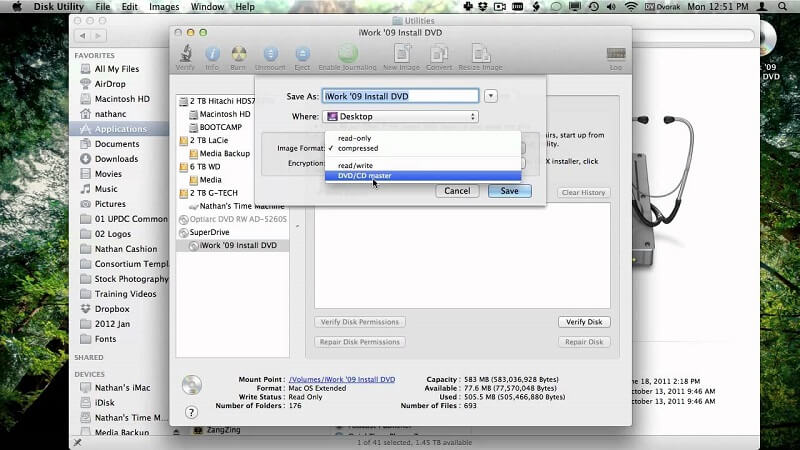
HandBrake를 사용하여 DVD를 Mac 컴퓨터로 리핑
이전에 언급했듯이 저작권 보호가 있는 DVD 디스크를 리핑하는 것은 불법입니다. 개인적인 용도로만 사용하더라도 불이익을 받을 수 있습니다. 이러한 디스크의 저작권 보호에는 이유가 있습니다. 그들은 이러한 디스크를 복사하여 상업적 목적으로 배포하는 것을 원하지 않습니다.
DVD를 컴퓨터로 리핑하는 데 사용할 수 있는 Mac 컴퓨터용 타사 도구가 있습니다. 이 타사 도구를 HandBrake라고 합니다. 또한 "libdvdcss"를 사용하여 일을 더 쉽게 할 것입니다. 이제 HandBrake를 사용하여 DVD를 컴퓨터에 복사하는 단계는 다음과 같습니다.
- 필요한 소프트웨어 다운로드 및 설치
공식 웹 사이트에서 HandBrake를 다운로드하여 Mac 컴퓨터에 설치하십시오. 이제 해당 웹 사이트에서도 libdvdcss를 다운로드하십시오. macOS 컴퓨터에도 설치해야 합니다. libdvdcss를 설치하는 데 문제가 있는 경우 Google에서 확인되지 않은 개발자가 만든 앱을 Mac에 설치하는 방법에 대한 팁을 확인해야 합니다.
- DVD 삽입 및 HandBrake 사용
이제 광학 드라이브에 DVD 디스크를 넣습니다. HandBrake가 백그라운드에서도 작동하는지 확인하십시오. 해당 소프트웨어는 DVD 디스크를 자동으로 감지해야 합니다. HandBrake가 DVD 디스크를 선택하지 않으면 "소스"를 선택한 다음 팝업 창에서 디스크를 찾습니다.
- 조정하기
출력 설정을 수정하십시오. 출력 파일 형식을 MP4로 사용하는 것이 가장 좋습니다. 이는 macOS 및 iOS 장치 모두에서 사용할 수 있는 인기 있는 형식이기 때문입니다. 또한 원하는 대상 크기를 설정해야 합니다.
- 보도 시작
이제 "시작"을 누르고 DVD를 컴퓨터에 복사하는 과정이 완료될 때까지 기다리십시오. 완료되면 DVD 디스크의 디지털 사본을 가질 수 있습니다.
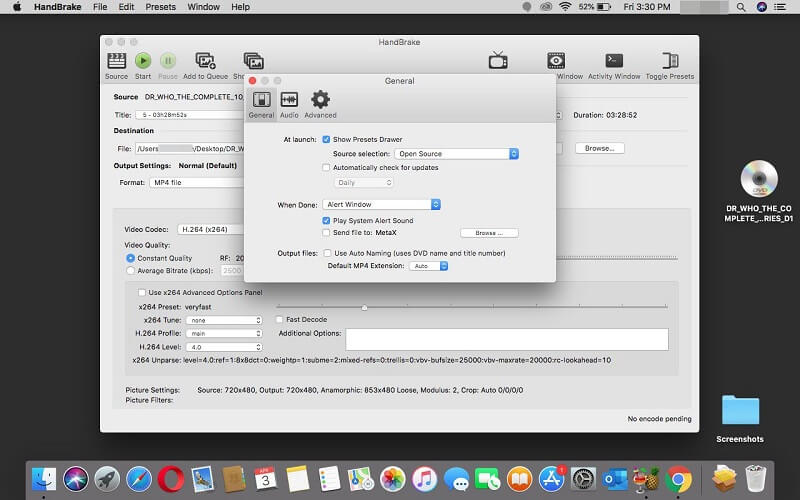
파트 3. 비디오 파일을 변환하는 방법
DVD를 컴퓨터에 복사한 후 다음을 사용하여 비디오를 편집하고 변환할 수 있습니다. iMyMac 비디오 컨버터. 이것은 많은 형식(오디오 및 비디오 모두)을 지원하는 훌륭한 비디오 편집 및 변환 도구입니다.
또한 자르기, 다듬기, 회전 및 자막 추가를 통해 비디오를 편집하는 데 사용할 수 있습니다. 채도, 색조, 밝기 및 볼륨을 조정하는 데 사용할 수 있습니다. 이것은 미디어 매니아를 위한 훌륭한 도구입니다.
한 가지 뛰어난 기능 또는 iMyMac Video Converter는 하드웨어 가속 기술을 사용하는 기능입니다. 따라서 변환 속도가 매우 빠릅니다. 무엇보다도 NVIDIA CUDA, AMD 및 Intel HD 그래픽을 지원합니다. NVENC 도 지원됩니다.
iMyMac Video Converter는 480p(SD), 720p(HD), 1080p(FHD) 및 4K(UHD)를 포함한 많은 해상도를 지원합니다. 찢어진 DVD를 변환하는 경우 원하는 해상도를 선택할 수 있습니다. 4K TV가 있는 경우 해당 해상도로 변환할 수 있습니다. 마지막으로 지원되는 장치가 많습니다. 여기에는 iPhone, iPod, iPad, Samsung, Google Nexus, Kindle Fire, Blackberry 등이 포함됩니다.
장치 외에도 iMyMac Video Converter의 도움으로 Instagram과 같은 인기 있는 소셜 미디어 플랫폼에 자유롭게 액세스할 수 있습니다. 인스타그램용 동영상 만들기 친구 및 가족과 공유할 수 있습니다.
4 부. 결론
이 가이드에서는 DVD를 Mac의 컴퓨터에 복사하는 방법에 대한 두 가지 방법을 설명했습니다. 첫 번째 방법은 디스크 유틸리티와 관련됩니다. 반면에 두 번째 방법은 HandBrake와 또 다른 유용한 도구인 libdvdcss를 포함합니다.
DVD를 macOS 컴퓨터로 추출한 후에는 iMyMac Video Converter를 사용하려는 출력 형식으로 간단히 변환할 수 있습니다. 이 도구는 비디오뿐만 아니라 오디오도 변환하는 데 사용할 수 있습니다.
또한 이 도구를 사용하여 비디오를 편집할 수 있습니다. 따라서 DVD에서 홈메이드 비디오를 추출한 경우 예를 들어 생일 축하 행사에 더 매력적이고 감성적으로 보이도록 편집할 수 있습니다.
받고 싶다면 iMyMac 비디오 컨버터, 여기 링크를 통해 얻을 수 있습니다. 찢어진 DVD 디스크를 자르고 편집하고 변환하면 인생의 소중한 과거 순간을 즐길 수 있습니다.



